Puede usar iCloud en línea para acceder a todos sus servicios de Apple en línea desde cualquier computadora, tableta o teléfono. Esto incluye Find My, Mail, Photos, Files, Pages, Numbers, Keynote, Notes, Calendar y Reminders. Es realmente conveniente si necesita encontrar un dispositivo perdido, imprimir un archivo o descargar una imagen desde una computadora diferente en la que no ha iniciado sesión.
El sitio acaba de ser rediseñado para que sea más fácil de usar que nunca. Dejame mostrarte como funciona.
Cómo usar el nuevo icloud.com en línea
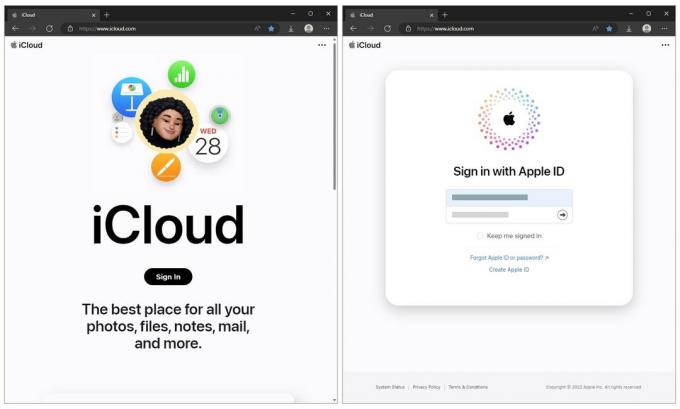
Captura de pantalla: D. Griffin Jones/El culto de Mac
Puede ir a icloud.com desde cualquier navegador web en una PC, Mac, iPhone o iPad. Hacer clic Iniciar sesión e ingrese su ID de Apple y contraseña.
Inmediatamente, verá un panel estilo widget con acceso rápido a algunas aplicaciones importantes. Verá una vista previa de su biblioteca de fotos, los principales correos electrónicos en su bandeja de entrada, archivos guardados en iCloud Drive, notas recientes y la lista completa de aplicaciones que puede iniciar en su navegador.
Si se desplaza hacia abajo, puede ver cuánto almacenamiento paga, cuánto está usando y dónde puede recuperar las cosas que puede haber eliminado accidentalmente.

Captura de pantalla: D. Griffin Jones/El culto de Mac
Hacer clic Personalizar página de inicio para cambiar los widgets que ve. Puede hacer clic en el − para quitar una teja. Hacer clic Agregar mosaico para agregar un widget para una aplicación que podría usar con frecuencia.
Puedes reorganizarlos mientras estás en eso. Si desea cambiar un mosaico por otro pero dejar todo lo demás en su lugar, haga clic en Editar.
Aquí hay un resumen rápido de las aplicaciones en iCloud.com.
Encuentrame

Captura de pantalla: D. Griffin Jones/El culto de Mac
Find My es quizás la función más útil que no conoce mucha gente, así que la pongo en primer lugar. Si solo tiene un dispositivo Apple en su vida, como su iPhone, ¿cómo lo encuentra si se pierde?
Inicie sesión en su PC (o realmente en la PC de cualquier persona, no importa) y use Find My desde el sitio web. Le dirá dónde está su teléfono, incluso si su teléfono se queda sin batería, al menos por un tiempo.
Si cree que está en la casa pero no puede encontrarlo, haga clic en Reproducir sonido para hacer sonar una sirena en el altavoz, incluso si está en silencio.
Si se pierde o se lo roban, haga clic en Modo perdido. Eso le permitirá escribir un mensaje en la pantalla de bloqueo con información sobre cómo contactarlo. Su teléfono se bloqueará y silenciará todas las notificaciones excepto las llamadas telefónicas. Si esto te ha pasado, lee más información en Soporte técnico de Apple.
Si cree que su teléfono es irrecuperable o ha caído en las manos equivocadas, puede hacer clic en Borrar iphone para eliminar de forma remota toda su información personal del dispositivo. Siempre puede restaurar un teléfono nuevo o recuperar su información desde una copia de seguridad de iCloud.
Comprueba que lo tienes activado Ajustes > Su nombre > iCloud > Copia de seguridad de iCloud.
Fotos

Captura de pantalla: D. Griffin Jones/El culto de Mac
Fotos es una excelente manera de acceder a su biblioteca de fotos desde otra computadora. Puede cargar imágenes para sincronizarlas con sus dispositivos o descargar las imágenes que necesita en su máxima calidad.
El menú desplegable en la parte superior le permitirá cambiar entre su biblioteca personal o compartida, si la tiene configurada. Puede marcar fotos o videos como favoritos para que aparezcan en el álbum especial de Favoritos. Haga clic y arrastre una foto (o una selección de fotos) para organizarlas en álbumes.
Al ver una foto, haga clic en el i para ver información detallada como la ubicación, la fecha y la lente de la cámara utilizada para la toma.
Hay algunas características que faltan: no puede ver ni etiquetar los nombres de las caras. No hay una barra de búsqueda para encontrar fotos por fecha, ubicación o tema. Los álbumes inteligentes tampoco se muestran entre el resto de sus álbumes, eso sigue siendo exclusivo de Mac.
Páginas, Números y Keynote

Captura de pantalla: D. Griffin Jones/El culto de Mac
Pages, Numbers y Keynote son contrapartes de aplicaciones web excelentes y con todas las funciones para sus aplicaciones móviles y de escritorio. Usarlo puede ser un poco incómodo en comparación con la aplicación Mac, pero la mayoría de las funciones están ahí.
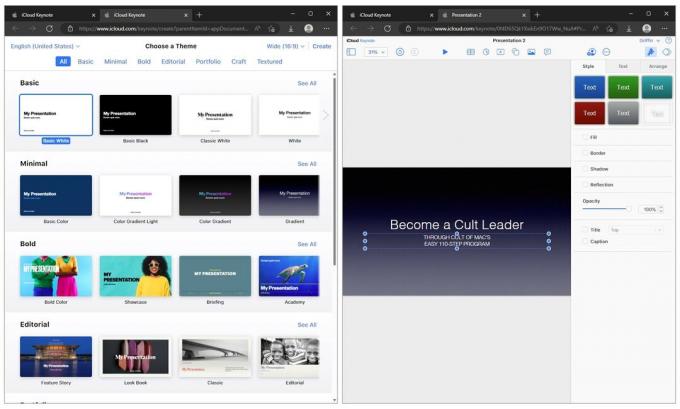
Captura de pantalla: D. Griffin Jones/El culto de Mac
Esto se debe en parte a que hace unos diez años, con el fin de hacer que Mac, iOS y las aplicaciones web fueran totalmente compatibles, Apple eliminó muchas de las funciones avanzadas de la época. Apple nerfeó la aplicación Mac para ofrecer lo que técnicamente era una aplicación web con todas las funciones, que es una forma poco convencional de abordar el problema, pero eso es lo que sucedió.
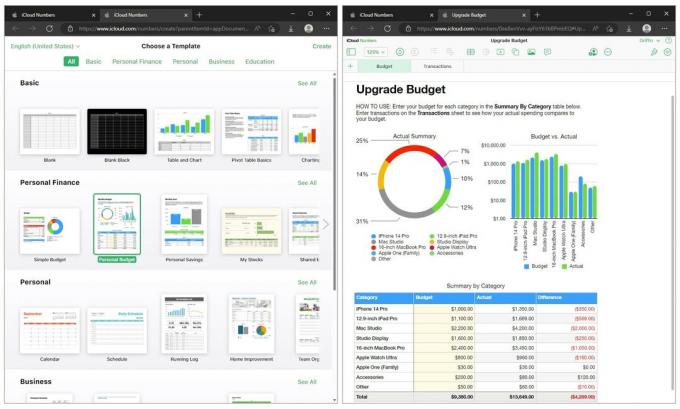
Captura de pantalla: D. Griffin Jones/El culto de Mac
La interfaz de usuario es una réplica casi perfecta de la interfaz de la aplicación Mac, por lo que le resultará muy familiar si la ha usado antes. Ciertas acciones como ingresar fórmulas en Números o insertar y arrastrar imágenes en Keynote pueden ser un poco incómodas, pero Tomaría esta experiencia de usuario sobre Presentaciones de Google cualquier día.
archivos

Captura de pantalla: D. Griffin Jones/El culto de Mac
Los archivos también son un poco rudimentarios en comparación con Google Drive. Puede ver todo lo que ha almacenado en iCloud, pero está fijo en la vista de iconos. No puede cambiar a la vista Lista o Columna.
Haga clic en el ícono Cargar nube para agregar archivos desde su computadora o en el ícono Descargar nube para guardar archivos. El icono de correo electrónico redactará automáticamente un nuevo correo electrónico con el archivo seleccionado como archivo adjunto en una nueva ventana.
Hacer clic Ordenar por nombre para cambiar cómo se ordenan los archivos. Puede ordenar por tipo de archivo, tamaño o fecha. No puedes invertir el orden. El nombre siempre se ordena de forma ascendente; El tamaño y la fecha siempre se ordenan de forma descendente.
Haga clic en el i cuando haya seleccionado un archivo para cambiarle el nombre y ver detalles como el tipo de archivo y la última fecha de modificación. Al hacer doble clic en cualquier archivo, se abrirá en una nueva pestaña.
notas

Captura de pantalla: D. Griffin Jones/El culto de Mac
Notas en línea es una aplicación web útil. Puede crear y editar notas con todas las opciones básicas de formato. Si toma notas en un iPad y necesita acceder desde una PC, para la escuela o el trabajo, esta es una manera conveniente de verlas, editarlas o contribuir con ellas en una pantalla más grande.
Le faltan algunas de las funciones modernas: es posible que las imágenes en línea y los bocetos de Apple Pencil no se carguen correctamente; las carpetas y etiquetas inteligentes no se encuentran por ninguna parte.
Correo
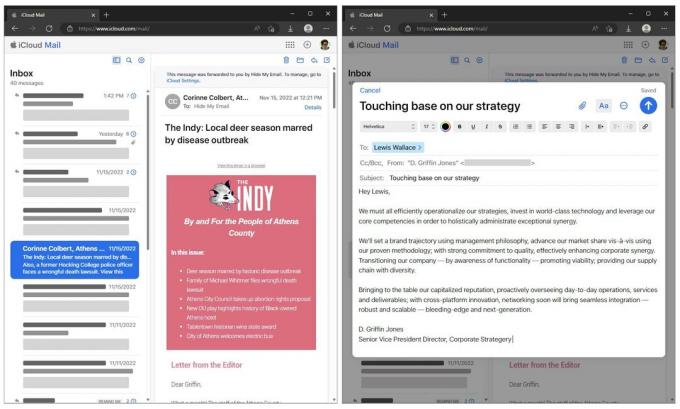
Captura de pantalla: D. Griffin Jones/El culto de Mac
Mail te permitirá ver la bandeja de entrada de tu dirección de correo electrónico @icloud.com, pero nada más.
Tiene pocas funciones en comparación con la aplicación web de Gmail. Solo tiene lo básico: mover, archivar, eliminar y marcar correos electrónicos; responder y redactar desde cualquiera de sus direcciones de correo electrónico de iCloud; descargar archivos adjuntos. Todo se sincroniza con Mail en todos tus otros dispositivos.
Desde cualquiera de estas aplicaciones, haga clic en iCloud en la esquina superior izquierda para volver a la pantalla de inicio o haga clic en la cuadrícula de la aplicación en la esquina superior derecha para cambiar a una aplicación diferente.
Contactos

Captura de pantalla: D. Griffin Jones/El culto de Mac
Contactos es una aplicación web extremadamente básica. Está maduro para refrescarse.
No sincroniza la configuración de su iPhone si ordena sus contactos por nombre o apellido. Tiene todos tus contactos, pero no te permite ver tus carpetas de contactos.
Puede elegir un contacto de la lista; hacer clic + para agregar un nuevo contacto; hacer clic Editar para hacer cambios. Haga clic en el engranaje de configuración para cambiar algunas preferencias básicas e imprimir, eliminar, exportar o importar un contacto.
Calendario
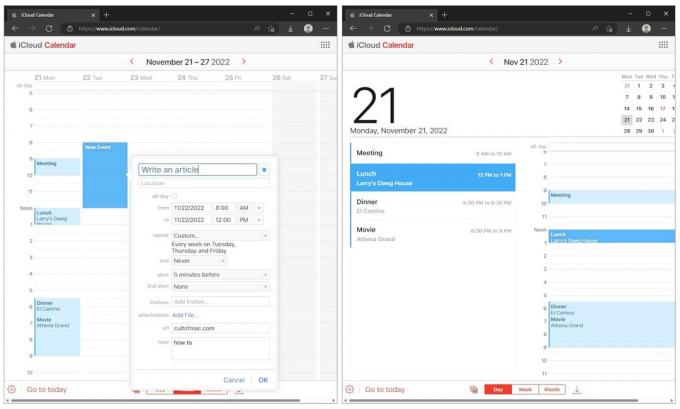
Captura de pantalla: D. Griffin Jones/El culto de Mac
La barra de pestañas en la parte inferior cambia entre vista de un solo día, semana y mes (sin vista de año). El ícono de calendario a su izquierda le permitirá activar o desactivar sus calendarios; la flecha a la derecha (que parece un ícono de descarga) le mostrará las invitaciones pendientes.
Puede crear un evento simplemente haciendo doble clic en el calendario. Tiene opciones avanzadas para configurar horarios recurrentes, recordatorios, direcciones URL y notas. Puede ingresar una ubicación, pero desafortunadamente no busca ni autocompleta contactos, negocios y ubicaciones desde Apple Maps como las aplicaciones para iPhone y Mac.
Haga clic en el engranaje de configuración y haga clic en preferencias para un panel completo de configuraciones. Puede cambiar el día de la semana para comenzar, cuántas horas del día deben ser visibles a la vez, el formato de la fecha, el calendario predeterminado, la configuración de la zona horaria y más.
Recordatorios

Captura de pantalla: D. Griffin Jones/El culto de Mac
Recordatorios también es una implementación básica de su contraparte de aplicación nativa. Puede ver listas, marcar elementos, agregar elementos y mostrar elementos completados. Pero no hay implementación de la i menú para configurar los detalles de una tarea: no puede agregar imágenes o URL a sus recordatorios, configurar tareas repetitivas ni ninguna de las funciones avanzadas.
Y no hace falta decir que las listas y etiquetas inteligentes también se rechazan.
Una mejora modesta
Las actualizaciones de iCloud.com son un paso en la dirección correcta, pero claramente necesita más atención. La nueva página de destino es excelente, pero algunas de las aplicaciones web no se han actualizado en mucho tiempo.
Sin embargo, sus prioridades están en el lugar correcto. De todos modos, no mucha gente inicia sesión en iCloud.com para consultar sus citas del Calendario o su lista de Recordatorios.

